目录
这里的示例以CentOS7.4-1708为例
1.CentOS获取路径
2.下载
由于目前最新版为7.6.1810,所以我们去上述的旧版地址下载7.4.1708



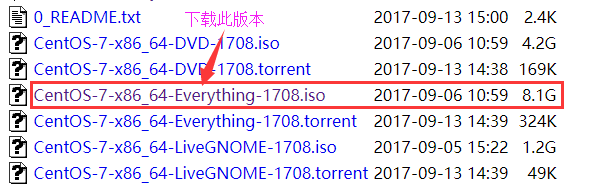
![]()
3.centos7.4操作系统安装(VMware虚拟机上)
(1)新建一个虚拟机





注:选择RHEL7 64位版本

注:输入虚拟机名称: centos_7.4_63 ,63代表IP地址为: 192.168.xxx.63,方便使用中一眼就能看出它的IP地址
存储虚拟机的位置自行定义,因为虚拟机文件比较大,不要放C盘中。

如果你的物理cpu是4核,在这里建议使用4核,这样后期虚拟机运行快。









 最低0.47元/天 解锁文章
最低0.47元/天 解锁文章















 149
149











 被折叠的 条评论
为什么被折叠?
被折叠的 条评论
为什么被折叠?








